SSH (Secure Shell) adalah protokol kriptografi untuk menyediakan transmisi data yang aman melalui jaringan yang tidak aman. OpenSSH adalah server yang mengimplementasikan protokol SSH untuk menyediakan akses shell server jarak jauh.
Hari ini, saya telah membuat mesin virtual Desktop Ubuntu 22.04 baru. Setelah instalasi, saya menemukan bahwa server SSH tidak diaktifkan secara default. Jadi saya telah menginstal server OpenSSH dan mengaktifkan koneksi SSH. Tutorial ini menjelaskan cara menginstal dan mengaktifkan SSH pada sistem Linux Ubuntu 22.04.
Menginstal OpenSSH di Ubuntu
Anda harus memiliki akses sistem fisik untuk menyelesaikan instalasi server OpenSSH. Masuk ke sistem Ubuntu dan buka terminal.
- Sekarang, jalankan perintah berikut untuk menginstal server OpenSSH di sistem Anda.
sudo apt updatesudo apt install openssh-server - Setelah instalasi paket selesai, jalankan perintah di bawah ini untuk memeriksa status layanan SSH:
sudo systemctl status sshSeharusnya aktif dan berjalan seperti di bawah ini:
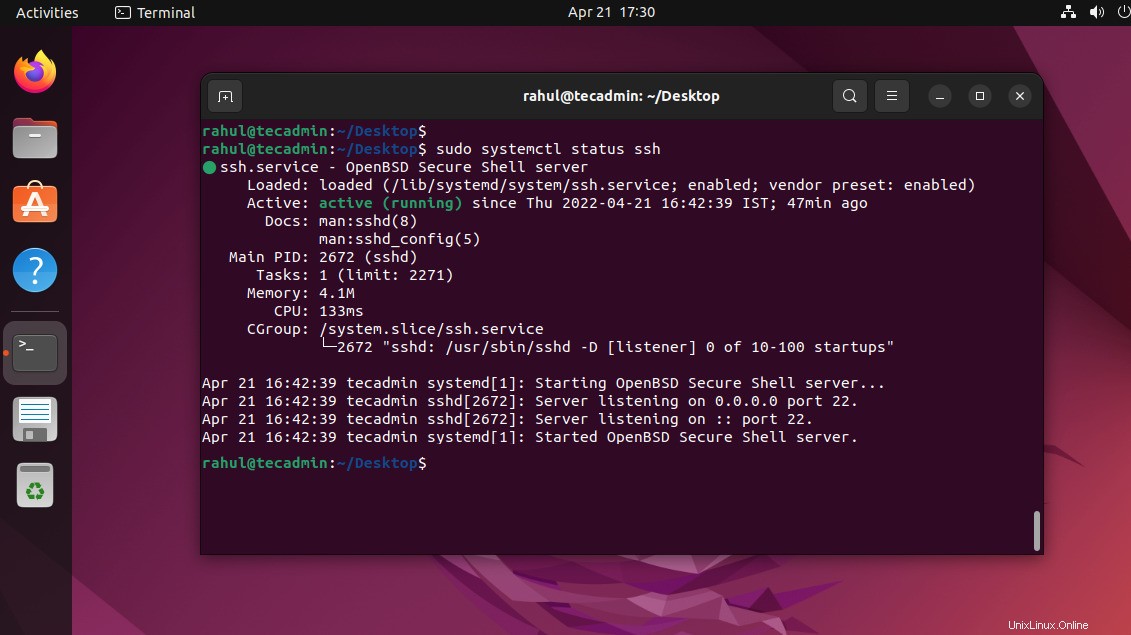
- Sistem Ubuntu dikirimkan dengan firewall UFW default, Jika UFW aktif, Anda harus mengizinkan port SSH 22 untuk pengguna jarak jauh. Untuk mengizinkan port 22 di UFW ketik:
sudo ufw allow 22/tcp
Anda telah berhasil menginstal server OpenSSH pada sistem Ubuntu 22.04.
Hubungkan ke Server SSH
Sekarang, Anda dapat mengakses pengguna Windows dapat menggunakan kebohongan aplikasi pihak ketiga
Pengguna Linux dapat menggunakan utilitas baris perintah “ssh” untuk terhubung ke server jarak jauh menggunakan SSH.
ssh [email protected]_host
Nonaktifkan Server SSH
Sistem dengan akses fisik lebih sedikit membutuhkan akses SSH. Dalam hal ini, Anda dapat memblokir akses ssh menggunakan firewall atau menonaktifkan layanan SSH di sistem Anda.
- Untuk memblokir akses SSH melalui firewall UFW, ketik:
sudo ufw deny 22/tcp - Anda juga dapat sepenuhnya menonaktifkan layanan SSH (OpenSSH) untuk mencegah akses jarak jauh.
sudo systemctl stop --now sshsudo systemctl disable --now sshPerintah di atas akan segera menghentikan layanan SSH dan menonaktifkan layanan mulai otomatis saat boot sistem.
Kesimpulan
Tutorial ini membantu Anda menginstal dan mengaktifkan server OpenSSH pada sistem Linux Ubuntu 22.04.
Setelah menginstal, Anda juga dapat mengubah port SSH untuk mengamankan sistem.